3D模型
- 3D模型
- SU模型
- 材质
- 贴图
- CAD图纸
- 灵感图
- 全球案例
- 效果图
- 方案文本
- PS免抠
3D模型
SU模型
材质
贴图
CAD图纸
灵感图
全球案例
效果图
方案文本
PS免抠
猜你想搜
最近搜索
热门搜索
如何隐藏CAD布局视口线框?当我们对CAD图纸设计完成进行打印时,线宽着实不太美观,那么如何对CAD布局线宽进行隐藏呢?下面教你具体的操作方法。
1、首先我们需要运行CAD制图工具,进入到操作界面。
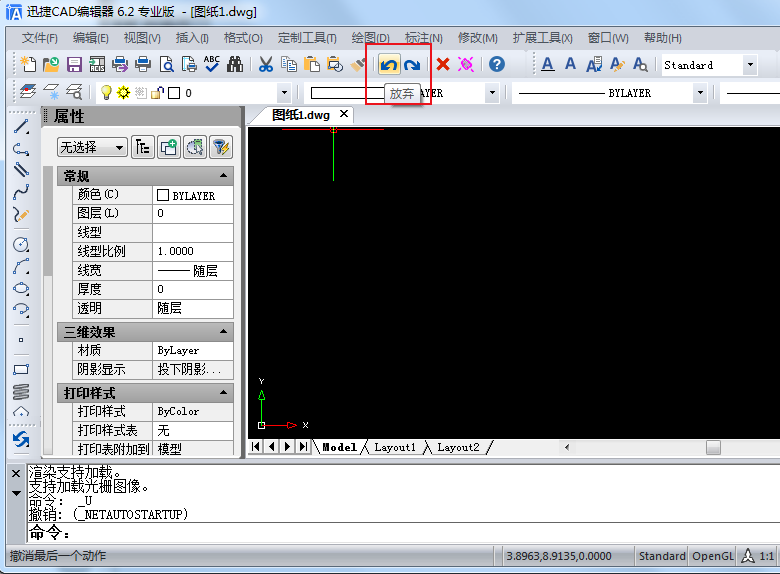
3、然后点击打开按钮打开需要进行调整的图纸。选中视口框的线条,把他们放到同一个图层中。
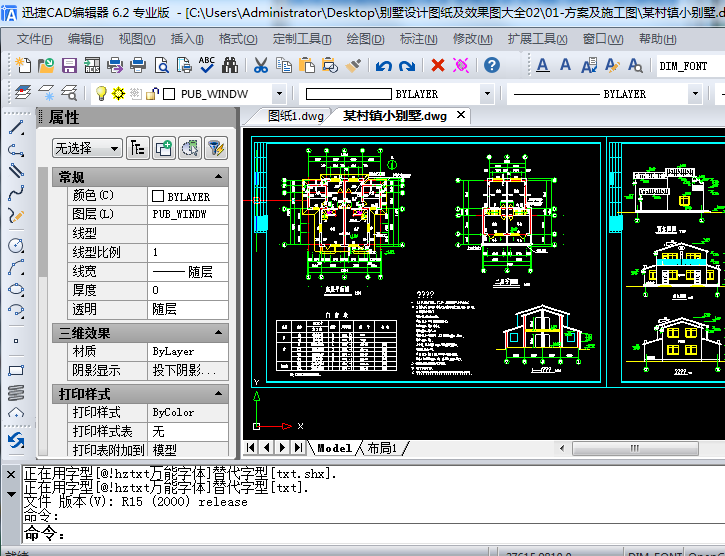
3、点击格式—图层或者直接点击图层图标,打开图层设置界面。
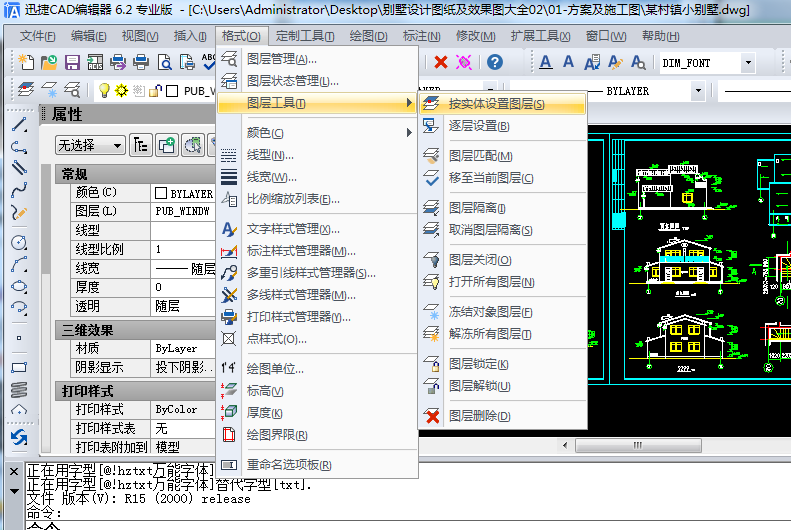
4、在图层设置界面中把视口方框线的图层设置不可打印,就可以完成操作。把视口方框线的图层关闭或者冻结,也可以达到同样的效果。
5、把视口的方框线直接放到系统的【defpoints】图层,打印时也不会显示方框线。设置结束,现在得到的没有显示视口方框线的图纸。
视口线放在一个图层里,关闭该图层